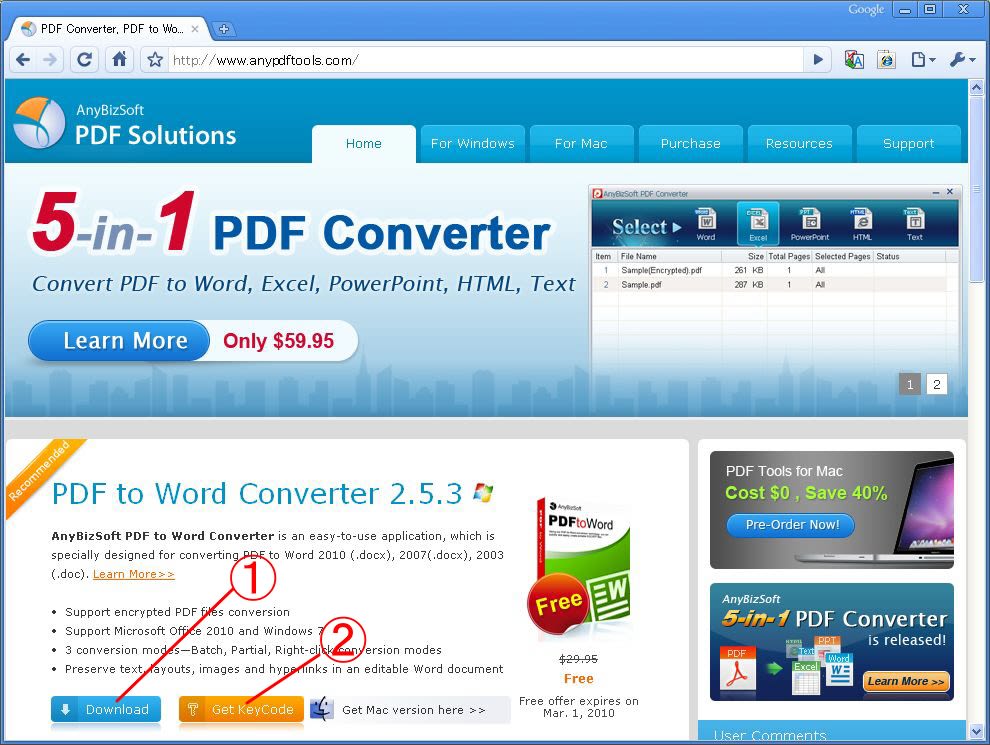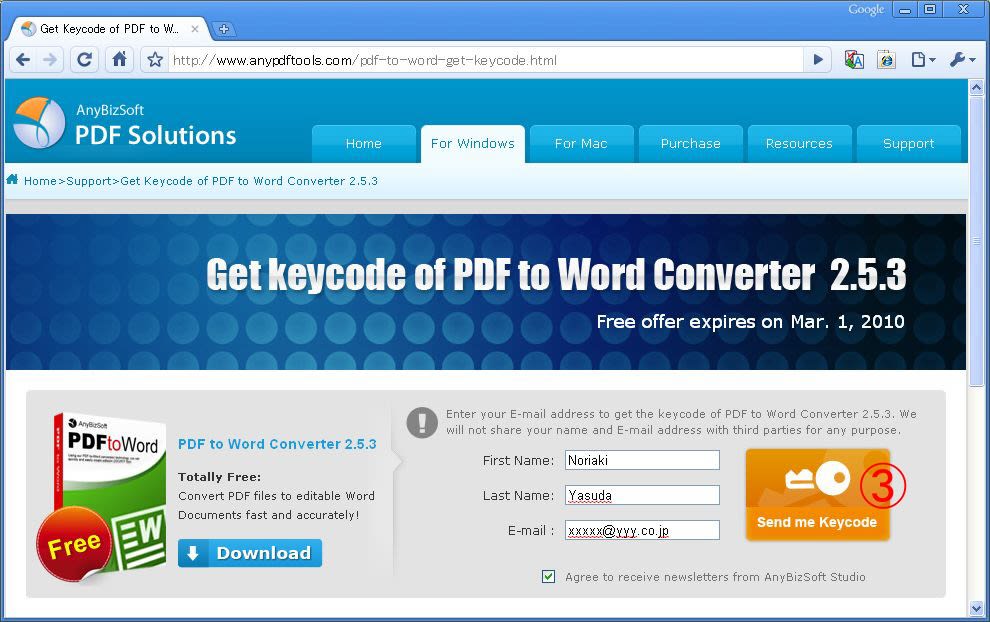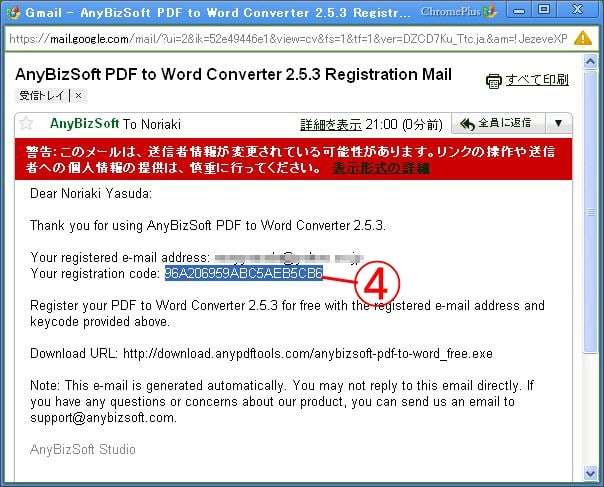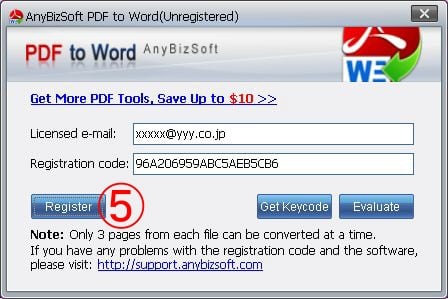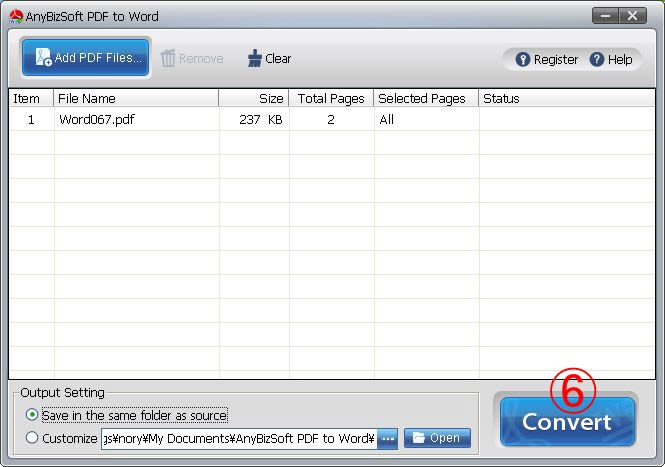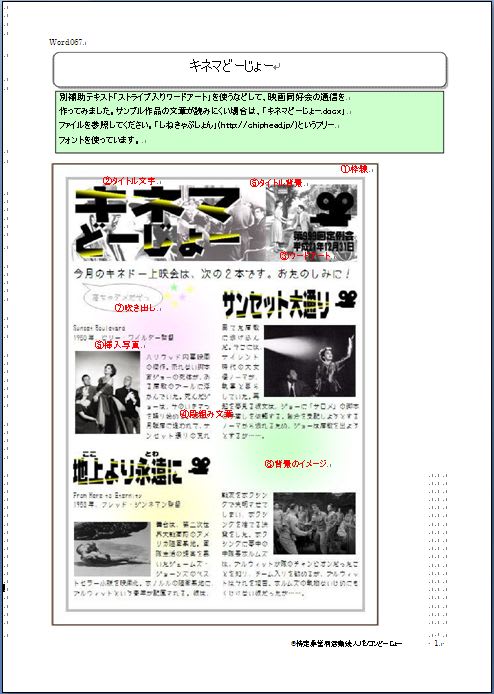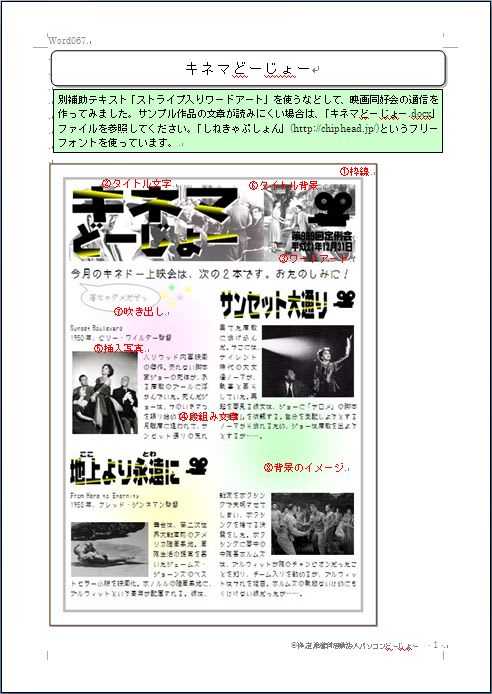PDFファイルをWordファイルに変換するソフト
「PDF to Word
Converter」が、3月1日までフリーでインストールできます。
書式など、元通りとはなりませんが、
「PDFファイルを、ワードで編集したい」
という場合には、便利です。
==============================
3月2日以降、インストールされたソフトが使えなくなるのかどうかは
わかりません。
ためしに、パソコンの時計を3月10日にしてみましたが、
問題なく使えました。
ダウンロードなど英語ですが、易しいです。
ただ、なにせ英語なので、ダウンロードから説明します。
①「PDF
to Word Converter」のページで、
「PDF to Word Converter
2.5.3」の項目で、「Download」をクリック。
ダウンロードしたファイルを実行して、「Next」ボタンなど押していけば、
インストールできます。
②「Get
Key Code」をクリック。
③英語(ローマ字)で、名前、名字、メールアドレスの順に入力して、
「Send me
Keycode」ボタンをクリック。
「Agree to receive
~」にチェックを入れたままだと、
英語の広告メールが来るようになります。
いらなければ、チェックをはずしてもOKです。
④英語のメールが届きます。
↑図のところが、キーコード。
これをドラッグして選択→右クリック→コピー しておきます。
⑤インストールした「PDF to Word
Converter」を起動します。
(すでに起動しているかもしれません。)
初めて起動するときに、↑のチェックがあります。
上欄にメールアドレスを入力、
下欄に、右クリック→貼り付け でキーコードを入力、
「Register」をクリック。
ちゃんと入力できれば、登録に成功します。
では、実際に変換してみましょう。
PDFファイルをドラッグ&ドロップ。
下のほうの「Output
Setting」は、
「変換後のファイルを、どこに保存するか」です。
同じフォルダでよければ、上の「Save in the same folder
~」を選びます。
そして、⑥「Convert」ボタンをクリック。
↑のようなウィンドウが出るので、「リッチテキスト」のまま「OK」。
(PDF以外のファイルも、ワードに変換できるみたいですね。)
これで、ワードファイルが出来上がります。
実際に比較してみると……
↑ 左が変換後のファイル、 右が元のワードファイルです。
変換すると、余白が0に。
ヘッダーやフッター、テキストボックスなどは、
すべて、本文にベタ打ちの形になります。
インデントや段組みなどを駆使して、
「意地になってるんじゃないの?」って思っちゃうくらい、
ひたすら本文にベタ打ち。
図形(オートシェイプ)や、枠や色のあるテキストボックス、図などは、
なぜか、「テキストボックスの中に図をはめ込んだもの」になっています。
文章のフォントも、種類や大きさが、変わっています。
ですが、見た目は、かなり近い。
フォントだけ修正すれば、印刷したらわからないんじゃないかな。
あとは、「この部分を、別のワードファイルで使いたい」なんて用途にも便利。